
何回やってもGoogleアシスタントが認識しない!音声が変な単語に変換されてしまい、のぞむ単語に認識されないことありませんか?
わたしの「カグア」はいつも「家具屋」などに認識されてしまい困っていました。Googleアシスタントには辞書登録のようなルーティン(ショートカット)という機能があり、それを使うことにしました。
ルーティンとは
GoogleのAndroid公式ヘルプに書かれています。もともとGoogleアシスタントに備わっているコマンドを、短い単語に置き換えられる機能です。
>>日常的なルーティンを手助けしてもらう – Android – Google アシスタント ヘルプ
サイトで詳しく見る
たとえば、「Ok、Google。近くのレストラン」というところを「」
好きな音声操作を設定する
Googleアシスタント
Googleアシスタントを起動し、画面したのアイコンをタップします。そして、アカウントアイコンのメニューから設定を選びます。
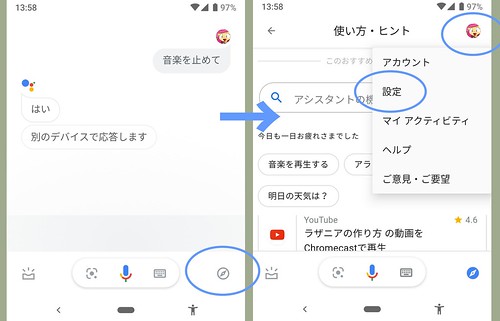
ルーティンの設定
アシスタントの設定のなかに、ルーティンがあります。ルーティンを選ぶと、好きな音声コマンドを設定できる画面になります。
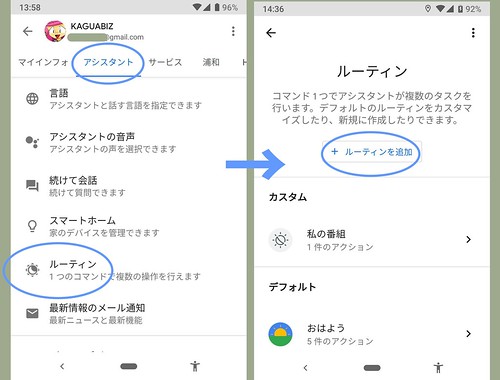
好きな音声コマンドを設定
どの音声コマンドに対して、どういう命令を実行させるのかを入力します。保存、をタップしますとすぐに使えます。

認識させるときの注意
「私の番組」では正しく認識したのですが「私のPodcast」では別の操作のほうが優先されてしまいました。
好きな音声コマンドを登録した後も、動作チェックをしてGoogleアシスタントが認識してくれる、自分の好きな言葉にしましょう。
Androidスマートフォン完全マニュアル2020(最新情報対応版) | standards
他の音声エンジンとは異なる
Googleアシスタントのほかに、Googleが音声認識する媒体は複数あります。
- Googleドキュメントの音声入力
- Google HomeやGoogle Nestの音声入力
残念ながら、Googleアシスタントの音声入力と、どうも音声認識エンジンが異なるようで、試すと微妙に変換ワードが変わっていました。
このあたりは、クラウドで多大な技術をもっているであろうGoogleなので、統一してほしいと思いました。あと、辞書登録とかも。
まとめ
- ルーティンを使えば、音声認識が少し楽になる
- Googleアシスタント専用の使いかた
- Googleアシスタントのショートカットという位置づけ
そもそもルーティンという言葉を知らないと、このヘルプにたどり着けなかったのですが、このあたりはGoogleはけっこう躊躇なく変える実績があるので、注意ですね。
ネットの情報もそういう点ですぐに古くなるので注意です。この記事も含め。
・・・と、こんな感じの父親目線で、SNS、ドライブ、ゲーム、生活防衛ネタが多めでブログ記事を2009年から書いています。よろしければLINE@をフォローしていただけると更新情報を受け取れますのでおすすめです。記事を気に入ったというかたはぜひ。
・ ・ ・ ・ ・
>>安っ!アマゾンで半額以下になっている食品タイムセール
セール特設ページを見る
↓↓↓無料のニュースレターを配信中です


